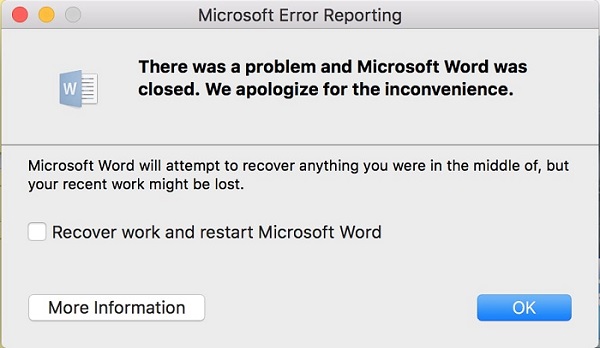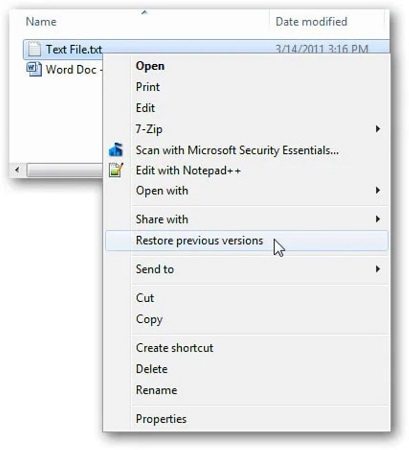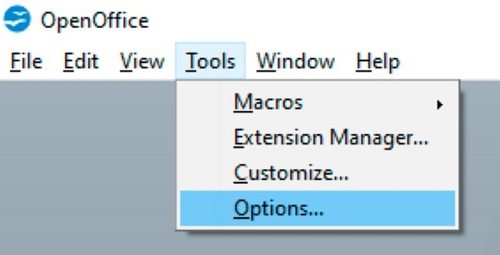Il Blocco note è un programma creato dalla Microsoft e integrato da sempre in tutti i Windows. Il suo utilizzo è molto semplice e basilare, raccogliere semplici note testuali e salvarle sul desktop o nella cartella documenti. In verità in rete esistono software dedicati al blocco note, davvero completi e molto professionali, tuttavia siamo molto pigri e spesso ci accontentiamo di quello che abbiamo, nel caso specifico, del semplice blocco note di Windows. Dico semplice perché lo è per davvero. Dimenticatevi di aggiungere immagini, formattazione del testo, elenchi, tabelle o banalmente il salvataggio automatico del file. Niente di tutto questo, il blocco note di Windows consente solo, la scrittura del testo e il salvataggio manuale. Stop!.
La mancanza di tutte queste funzioni aggiuntive, in special modo del salvataggio automatico o della cronologia di salvataggio (come su Documenti Google), si traduce, per la maggior parte degli utenti, nella perdita dei file, o nella sovrascrittura involontaria di una nota già presente.
Supponiamo che tu stia riscontrando un problema simile, come ad esempio un file del Blocco note interrotto e non salvato a causa di un arresto anomalo, o magari note perse durante il copia e incolla, o ancora, un file .txt cancellato accidentalmente. Esiste un modo efficace per porvi rimedio e recuperare blocco note non salvato? La risposta è Sì, utilizzando il software di recupero dati professionale, 4DDiG della Tenorshare.
In questo articolo ti spiegheremo come recuperare file blocco note cancellati su Windows 10 / 11.
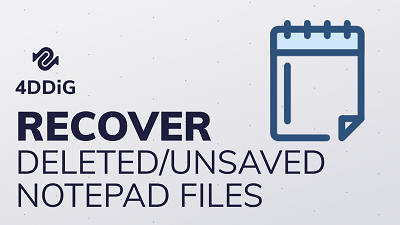
Come recuperare i file del Blocco Note non salvati o cancellati?
Download Gratis
Per PC
Download Sicuro
Download Gratis
Per Mac
Download Sicuro
Parte 1: Cosa sono i file del Blocco note?
Il Blocco note è un semplice strumento di modifica del testo, integrato in Windows 10/11, che è possibile utilizzare solo ed esclusivamente per annotare informazioni o appunti. Da non confondersi con il più avanzato e completo Microsoft OneNote, l’app dedicata alla creazione di note digitali. Il classico Blocco note che si trova su tutti i Windows non permette nessuna funzione aggiuntiva se non quella di creare, modificare, salvare o eliminare semplici note di testo. L’estensione dei file del Blocco note si presentano sotto la forma di .txt
Parte 2: Come recuperare i file del blocco note non salvati in Windows 10 / 11?
Il blocco note ha una caratteristica particolare e che praticamente accomuna tutti gli utenti Microsoft, tutte le volte che ne salviamo uno, ce ne dimentichiamo, e spesso finiamo per eliminarlo accidentalmente assieme ad altri file. Ma non solo, anche mentre stiamo raccogliendo appunti, magari per distrazione o altro, rischiamo di salvarlo in maniera sbagliata o non salvarlo affatto. Quindi molto spesso, siamo costretti a riscrivere da zero le note con tutta la frustrazione che ne consegue. In realtà puoi rilassarti, perché devi sapere, che mentre stai scrivendo una nota sul “Blocco note” il file viene temporaneamente memorizzato nella memoria del PC, fino a quando non viene sovrascritto da un nuovo file, quindi, tecnicamente, si potrebbe ancora recuperare file blocco note cancellati o non salvati utilizzando la cartella dei file temporanei di Windows 10 e Windows 11. Ecco come:
Passo 1: I file del Blocco note sono solitamente conservati in C: \ Users \ Username \ AppData \ Roaming.
Passo 2: Apri l'applicazione "Esplora file" (chiamata anche Esplora risorse).
Passo 3: Selezionare l'unità di sistema facendo doppio clic su di essa (di solito C:).
Passo 4: Apri la cartella "Utenti" ed espandila.
Passo 5: Inserisci il tuo nome utente ed espandi la cartella corrispondente.
Passo 6: Individua ed espandi la sottodirectory "AppData".
Passo 7: Per aprire la cartella "Roaming", fai doppio clic su di essa.
Passo 8: Nell'angolo in alto a destra, nel campo ricerca, digita il nome del file che stai cercando.
Passo 9: Attendere il completamento della ricerca.
Passo 10: Per ripristinare blocco note di un file di testo non salvato, fare clic sul file che hai appena trovato.
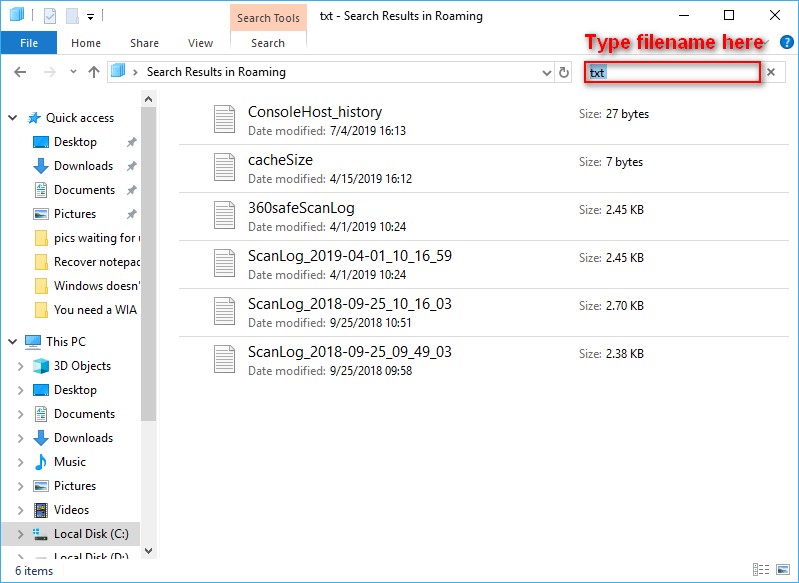
Ora riavvia Esplora risorse e controlla se il file di testo che stavi cercando è stato recuperato in maniera corretta. Tuttavia non aspettarti grandi risultati, diciamo che si tratta più che altro di un metodo temporaneo e non sempre affidabile.
Cosa succede se non riesci a trovare la cartella AppData?
Windows nasconde questa cartella per impostazione predefinita, ma è possibile visualizzarla in maniera molto semplice.
Passo 1: In Esplora file, vai alla scheda "Visualizza" nella barra degli strumenti in alto.
Passo 2: Dall'angolo in alto a destra, seleziona "Opzioni".
Passo 3: Dal menu a discesa, seleziona cambia cartella e opzioni di ricerca.
Passo 4: Nelle Opzioni cartella, passa alla scheda Visualizza.
Passo 5: Controlla la sezione "Sotto i file e le cartelle nascosti", potresti vedere Mostra file, cartelle e unità nascosti.
Passo 6: Per confermare la modifica delle impostazioni, fare clic sul pulsante OK nella parte inferiore della finestra.
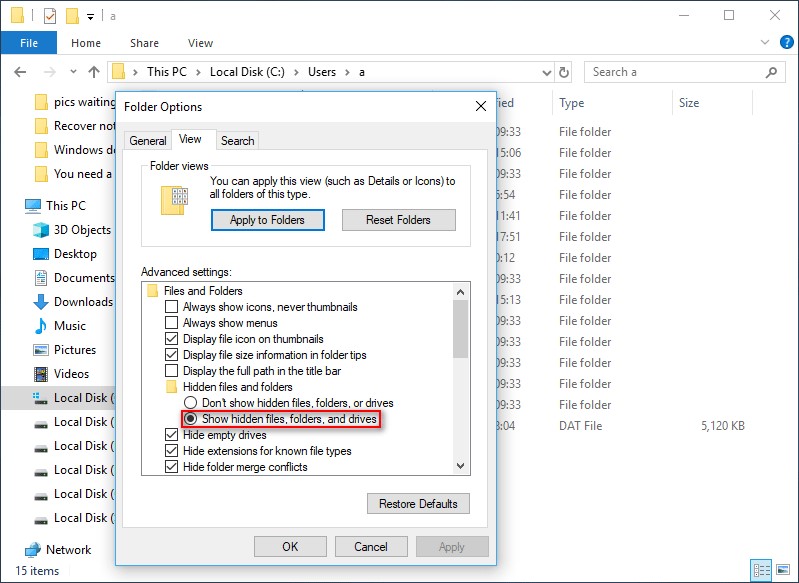
Parte 3: Come recuperare i file del Blocco note cancellati in Windows 10 / 11?
Come recuperare file blocco note non salvati? Ci sono diverse soluzioni per ripristinare blocco note eliminati dal PC Windows. Poiché i documenti del Blocco note cancellati, in realtà sono stati precedentemente salvati, significa che hanno lasciato una traccia sul disco rigido e quindi il recupero è più semplice rispetto ad un file di blocco note non salvato. Quando cancelli un file di testo il primo luogo dove controllare è il Cestino. Spesso neppure ce ne accorgiamo, ma è possibile per sbaglio, che abbiamo archiviato il file nel Cestino. Se non hai provveduto a svuotarlo manualmente, il file .txt sicuramente sarà ancora conservato al suo interno. Se invece hai svuotato il cestino, la tua unica speranza per recuperare file blocco note cancellati è affidarti a software di recupero dati professionali come Tenorshare 4DDiG. Ecco quindi tre valide soluzioni che possono aiutarti a recuperare i file del blocco note non salvati su Windows 7/8/10/11.
Soluzione 1: recupera i file del blocco note cancellati con 4DDiG
I file temporanei possono essere utilizzati, forse, solo per recuperare Dati non salvati; sicuramente non ti aiuteranno a recuperare i file del blocco note persi o cancellati. In questo caso, ti consigliamo di utilizzare 4DDiG Data Recovery, che, grazie al suo potente algoritmo di scansione riuscirà a recuperare non solo i file di testo cancellati, ma qualsiasi altro tipo di file che nel frattempo hai eliminato. Uno requisito richiesto per ottenere un elevato tasso di successo nel recupero dei file del blocco note e non utilizzare il PC scaricando altri documenti, per evitare la sovrascrittura dei file che bisogna recuperare. Non appena ti accorgi di aver cancellato una nota importante, subito dovrai utilizzare Tenorshare 4DDiG Data Recovery.
Caratteristiche principali di Tenorshare 4DDiG Data Recovery Tool
- Recupera documenti cancellati / non salvati / persi come file del Blocco note, file Word, Powerpoint, file Excel, ecc.
- Recuperare i File Eliminati in Maniera Permanente dal Cestino.
- Supporto per recuperare i dati da Windows / Mac / unità flash USB / scheda SD / dispositivi esterni / fotocamera digitale e altro ancora.
- Supporta oltre 1000 tipi di dati come foto, video, documenti, audio, ecc.
- Sicurezza al 100% e versione di prova gratuita.
Download Gratis
Per PC
Download Sicuro
Download Gratis
Per Mac
Download Sicuro
- Passo 1:Selezionare l’unità in cui hai perso i file del Blocco note.
- Passo 2:Scansione e anteprima dei file del Blocco note.
- Passo 3:Recupera i file del blocco note non salvati / eliminati.
Innanzitutto, scarica e installa Tenorshare 4DDiG sul tuo computer ed avvialo. Una volta che il programma visualizza un elenco di unità disponibili, seleziona l’unità in cui sono stati persi i file del Blocco note. Quindi fare clic su Scansione per procedere.

4DDiG eseguirà automaticamente la Scansione dell’Unità selezionata e ti mostrerà un elenco di tutti i file del Blocco note recuperabili. Seleziona il file a cui sei interessato e controlla i dettagli in anteprima.

Alla fine sarà possibile fare clic su Recupero per salvare i file desiderati in una posizione sicura, che dovrebbe essere diversa dal percorso in cui abbiamo recuperato i dati per evitare di sovrascriverli.

Soluzione 2: recuperare i file del Blocco note eliminati dal backup di Windows
Utilizzando frequentemente lo strumento per creare backup su Windows, si ha la certezza di mantenere al sicuro i propri file, inclusi quelli del blocco note, in caso di cancellazioni accidentali o problemi di altra natura. Conservando un backup di Windows su un disco rigido esterno, potrai sempre ripristinarlo rapidamente in pochi passaggi.
Passo 1: Apri "Pannello di controllo" e vai su Sistema e sicurezza > Backup e ripristino.
Passo 2: Nella sezione Ripristina, fai clic su Ripristina i miei file.
Passo 3: Per continuare, seleziona il file del Blocco note che desideri ripristinare dal backup e fai clic su "Avanti".
Passo 4: Seleziona una posizione nella quale salvare il file del Blocco note recuperato e fai clic su "Ripristina" per avviare il processo.
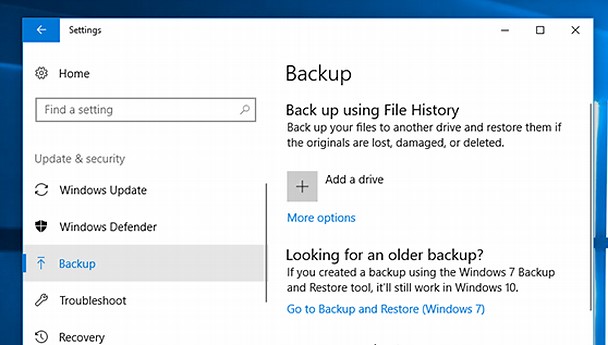
Suggerimenti: Questo metodo funziona solo se è stata abilitata la funzione di backup su Windows. In caso contrario, la sola speranza di recuperare file del Blocco noto cancellati rimane utilizzare lo strumento di recupero dati Tenorshare 4DDiG senza backup.
Soluzione 3: recuperare i file del Blocco note eliminati dalle versioni precedenti
Se è stato eseguito il backup del file del Blocco note con Esplora file o è stato creato un punto di ripristino del sistema in cui è stato archiviato il file .txt, è possibile utilizzare questo metodo per provare a recuperare il documento di testo eliminato.
Passo 1: Apri Esplora file.
Passo 2: Dal menu di scelta rapida, fai clic con il pulsante destro del mouse sulla cartella o sul disco in cui hai eliminato il file di testo e seleziona "Ripristina versioni precedenti".
Passo 3: Seleziona la versione precedente più recente e quindi premi il pulsante "Ripristina". Infine, la disposizione selezionata verrà applicata a tutti i file nella cartella.
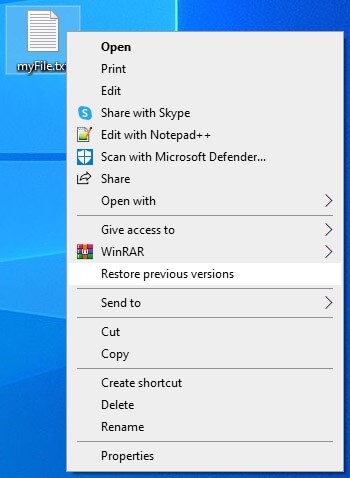
Suggerimenti: Se non è stato eseguito il backup dei file del Blocco note con Esplora file o non è stato creato un punto di ripristino del sistema, questo metodo sarà inutile. Nessun problema, basta provare lo strumento di recupero dati professionale Blocco note per riavere i propri appunti di testo.
PParte 4: Come proteggere i file del Blocco note?
Si consiglia di salvare manualmente e frequentemente il contenuto in un file del blocco note durante la scrittura, utilizzando la combinazione di tasti Ctrl + S; questo proteggerà i tuoi dati da eventuali perdite.
Parte 5: Domande frequenti sui file del Blocco note
1. Dove viene archiviato il Blocco note dei file non salvati?
Il Blocco note in genere memorizza i file non salvati in C:\Users\Username\AppData\Roaming.
2. Il blocco note di Windows 10 si salva automaticamente?
Sfortunatamente il Blocco note di Windows 10 / 11 non viene salvato automaticamente. Ti consigliamo di premere Ctrl + S regolarmente mentre lavori sul documento in quanto non ti fornisce le funzionalità di salvataggio automatico come ad esempio Word o Microsoft OneNote.
3. Dove vengono salvati i file del Blocco note in Windows 10 / 11?
Nel sistema operativo Windows, il percorso di archiviazione predefinito per i file del Blocco note è: C:\Users\Username\AppData\Roaming.
4. Come posso recuperare un file del Blocco note danneggiato o sovrascritto?
Il sistema operativo Windows mantiene i file "nascosti". Questi file spesso includono informazioni delle versioni precedenti nella stessa directory della versione più recente. È possibile recuperare un file del Blocco note danneggiato ripristinandolo alla versione precedente.
Conclusione:
Un file del blocco note può essere danneggiato o cancellato per svariati motivi. Come l'arresto anomalo del sistema o la cancellazione accidentale. Esistono molti modi per recuperare i file del Blocco note non salvati. Ecco perché, seppur devi stare più attento, non devi preoccuparti più del dovuto. Prova tutte le soluzioni descritte nell’articolo, se nessuna riesce a risolvere il tuo problema, ti consigliamo di utilizzare Tenorshare 4DDiG Data Recovery Software poiché è uno strumento sicuro e affidabile per recuperare qualsiasi tipo di file, incluso i documenti del blocco note. Utilizzalo anche tu e facci sapere come ti sei trovato e se, soprattutto, sei riuscito a recuperare le tue note su Windows.
Ti potrebbe anche piacere
-

-

-

-

-

-